手机wps文档设置自动锁定内容的时间的方法
2024-06-24 09:48作者:91下载站
手机WPS办公软件是一款非常使用且便捷的软件,我们想要快速的进行文档的编辑修改,那么直接可以在手机上打开WPS进行文档内容的编辑即可,其中有部分小伙伴需要将其中的锁定内容功能启用,设置锁定内容的时间等,那我们就可以将该软件中的设置选项找到,之后将其点击打开进入到功能设置页面中,我们将其中的私密文件夹选项找到之后将其点击打开,就可以设置自动锁定内容的时间了,下方是关于如何使用手机WPS设置自动锁定内容的时间的具体操作方法,如果你需要的情况下可以看看方法教程,希望小编的方法教程对大家有所帮助。
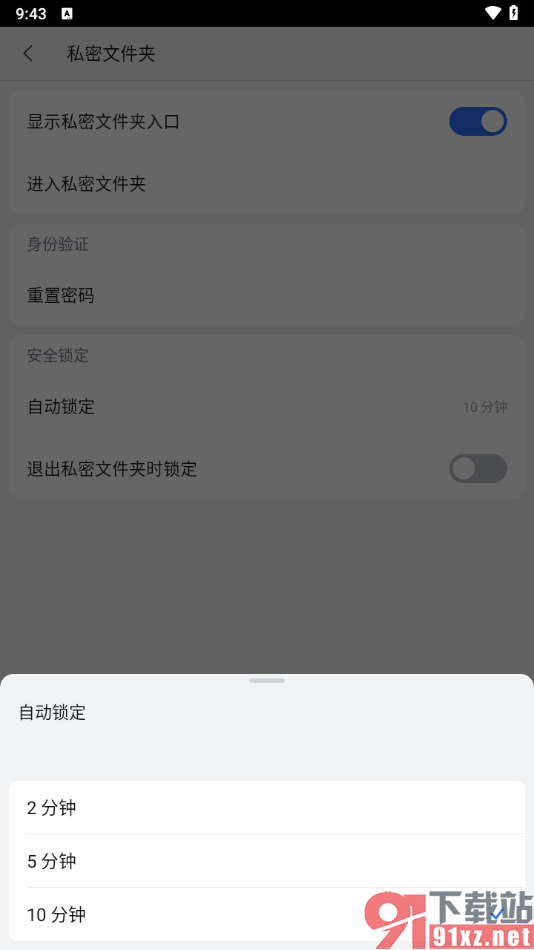
方法步骤
1.首先,我们需要将WPS点击打开,选择右下角的【我】这个选项进行点击。
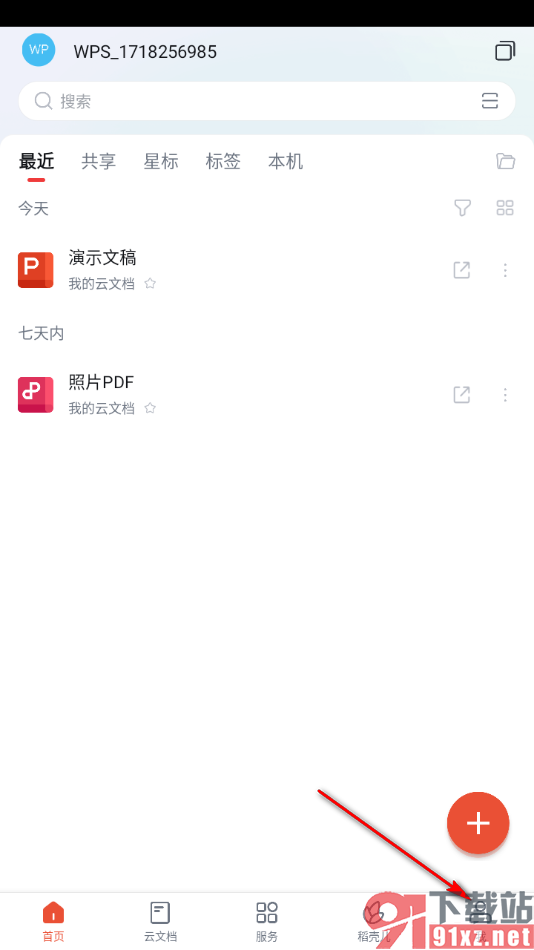
2.这时候,我们就可以在页面上找到其中的【设置】这个选项,将其点击打开。
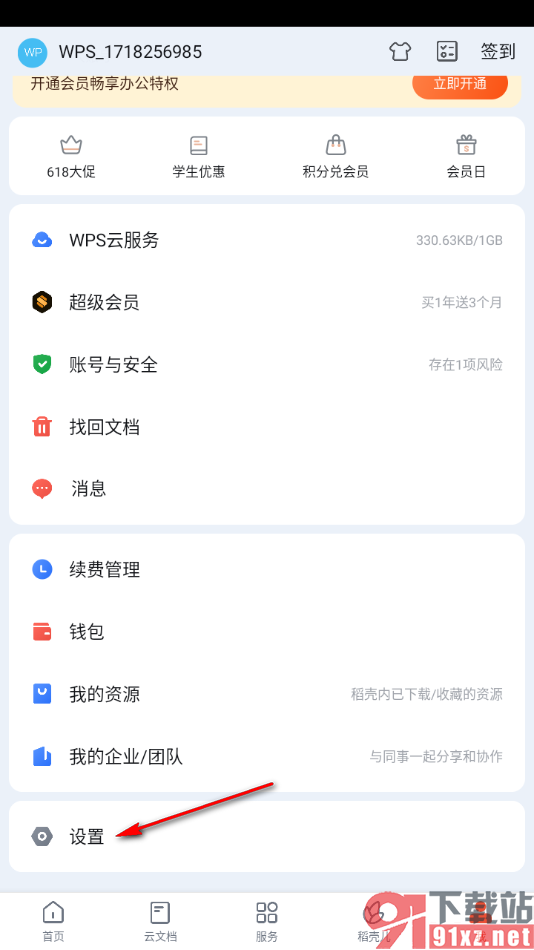
3.进入之后,即可在页面上将其中的【功能设置】这个选项进行点击。
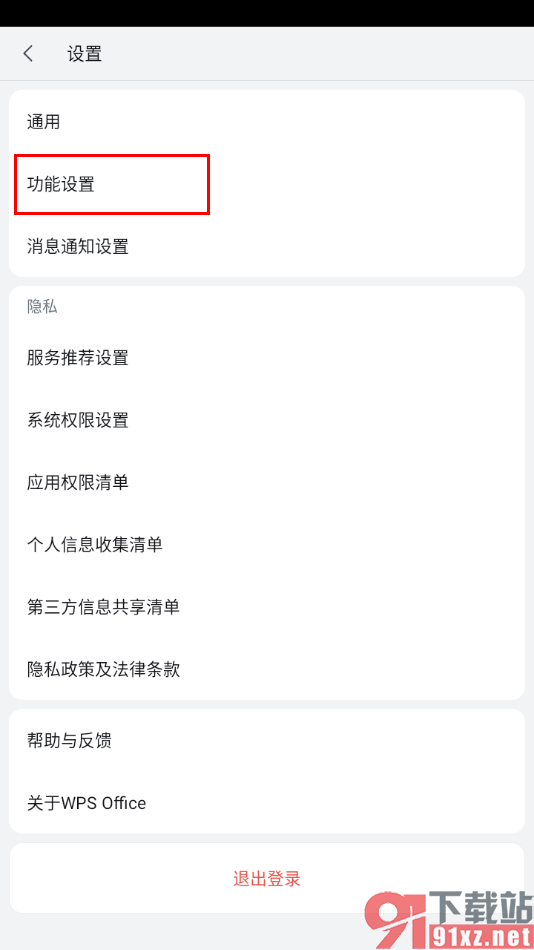
4.那么我们就可以查看到其中的一个【私密文件夹】的选项了,我们需要将其点击打开。
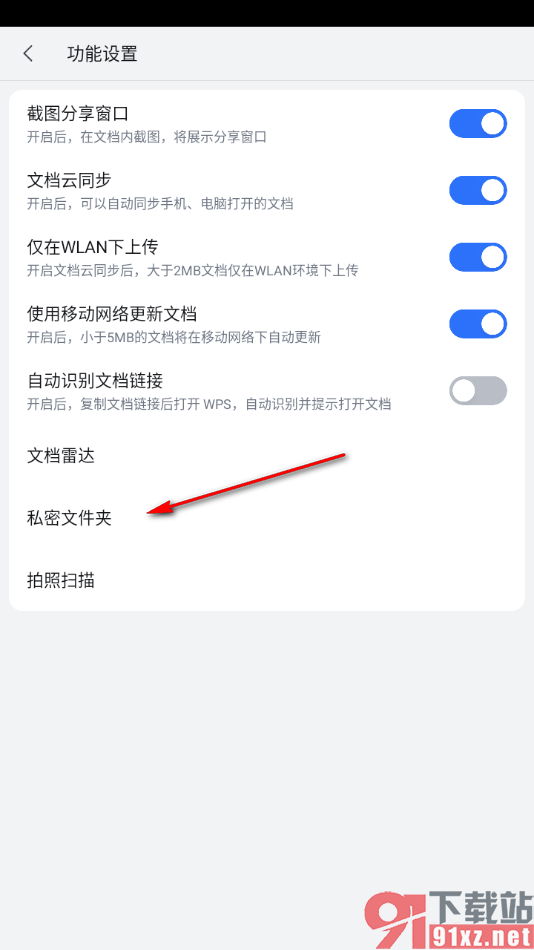
5.随后,我们就可以在页面上查看到【锁定内容】的选项,将其点击打开。
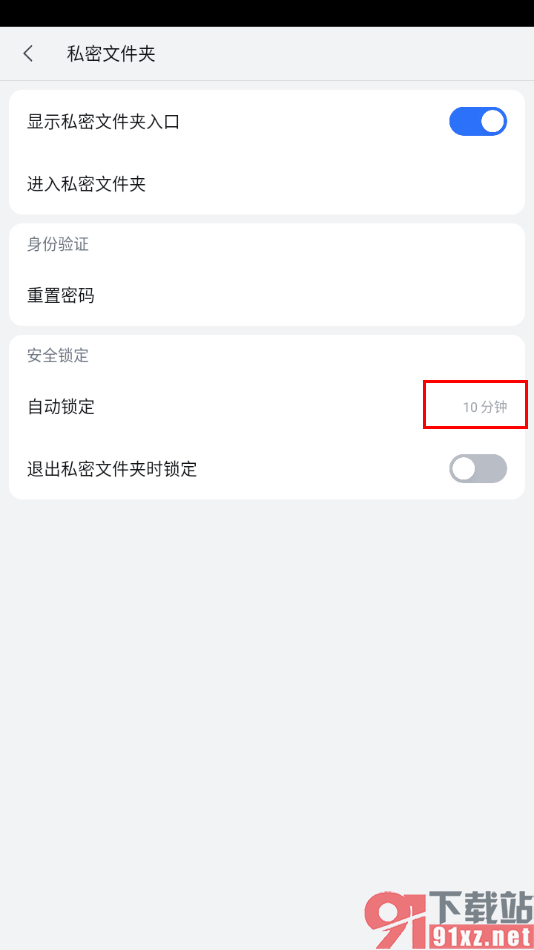
6.那么我们就可以设置自动锁定内容的时间了,如图所示。
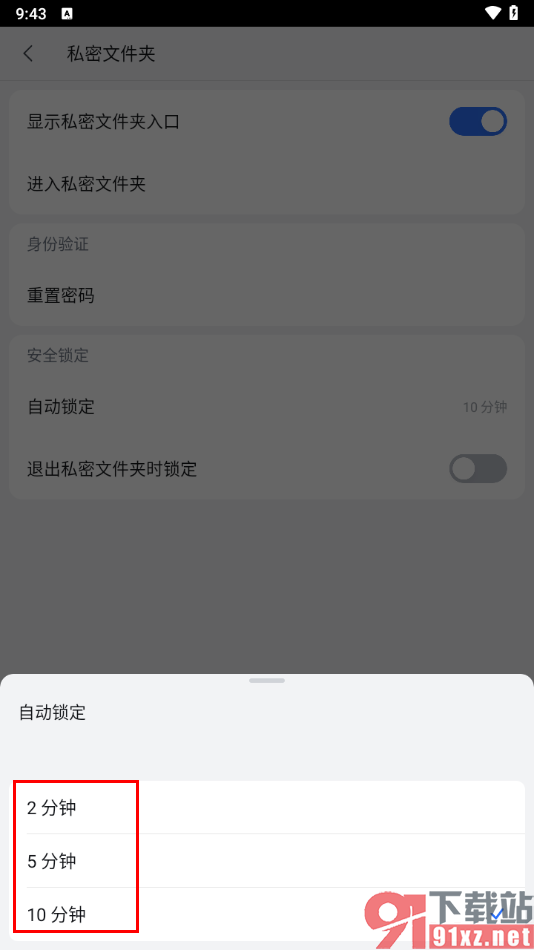
以上就是关于如何使用手机WPS设置自动锁定内容时间的具体操作方法,如果你想要设置锁定内容的时间,那么就可以按照上述的教程将锁定内容时间功能找到,将其点击打开即可设置,感兴趣的话可以操作试试哦。
